いよいよWindows XPパソコンが使えなくなる日(4月9日)が近くなりました。
私も2005年に買ったXPのノートパソコンを持ってます。
主な仕様は、CPU:Pentium M RAM:512MB HDD:60GB で、購入当時は中程度の仕様のパソコンでした。
最近は殆ど使っていないので未練はないのですが、そのまま廃棄するのも癪なので、この際Linuxマシンに変身させて、Windowsとは違う世界を覗いてみようと思い立ちました。
この数年Linuxもどんどん進化して、有名な“Ubuntu”はWindows7にも対抗し得るという評価も目にしていたのですが、同時にそれなりのハードの仕様が必要との情報も得ていました。
そこで、今回Linuxへの改造を計画するに当たっては、せめてUbuntuを軽量化したという“Lubuntu”を導入したかったのですが、Pentium MプロセッサはPAE(Phisycal Address Extension 物理メモリ拡張)に非対応という理由で、これも導入できないことが分かりました。
Linuxについていろいろ調べている過程で、OSとしてのLinuxには基本機能に色々な周辺機能を組み込んだ多くのパッケージ(ディストリビューション)があり、必要とされるハードの仕様も大きく異なることが分かりました。
今回、十分検討したとは言えませんが、ロースペックのXPからの置き換えを想定したと標榜している“LinuxBean”というOSを見つけましたので、それを試してみることにしました。
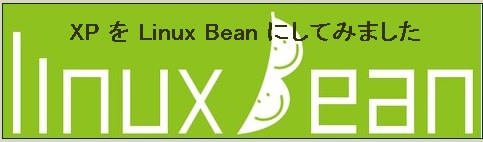
先ずLinuxBeanについて論じているサイトから、ISOイメージファイルをダウンロードし、これをCDに焼いて起動・インストールディスクを作りました。
BIOSの設定によっては起動の順番を変える必要もあるようですが、私の場合はCDをセットしてスタートしたら順調にインストールが始まりました。
途中でキーやマウスの操作が必要ですが、特に迷うこともなくデスクトップ画面が現れるところまで進みました。(下の画面は後から保存したものですから、最初の画面とは若干異なります)
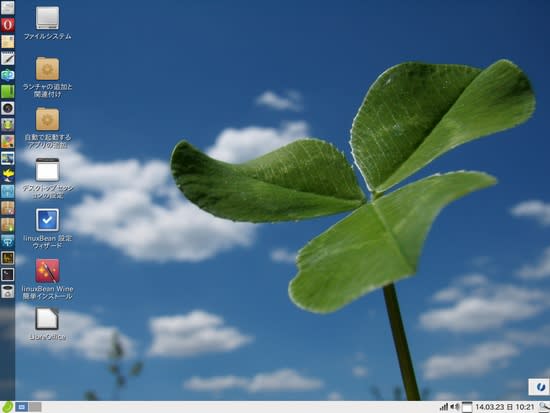
LinuxBeanは日本で開発されたものですから、初めから日本語対応ですし、基本的なソフトは予め同梱されています。但し、Officeソフトのように必要なときだけインストールするようになっているソフトもあり、これはできるだけマシンに負荷をかけない工夫だと思われます。
私は真っ先に「オフィスセット」をインストールしました。
画面の左側には多数のランチャーがありますが、これとは別に画面左下隅にあるボタン(Windowsのスタートボタンに相当)をクリックするとWindowsと同じような形でメニューが現れます。

オフィスセットをインストールするとデスクトップに“LibreOffice”というアイコンができますのでこれをクリックすると下の画面が開きます。

“Writer”はワープロソフト、“Calc”は表計算ソフトですが、それぞれWord、Excelとある程度の互換性があるようです。ただ、少々試した限りでは、多くの関数を使ったExcelのファイルについてはあまり期待しない方がよさそうです。(これとは別に、スタートボタンから表示される“オフィス”の中に、“Gnumeric”というメニューがあるのですが、これも表計算ソフトのようで、ネットで検索すると「最強の計算ソフト」という評価もありました)
下はWriterとCalcの初期画面です。
何となく、一昔前のWord、Excelに似ています。
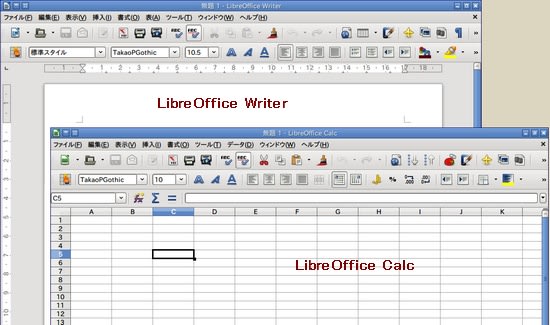
インターネットブラウザとしては初めから“Opera”がランチャーに配置されていますが、“Google Chrome”も別に用意されています。
また、メールソフトとしては“Sylpheed”というソフトがランチャーに配置されています。
それに必要な設定を行ったところ、下のようになりました。。(勿論、振り分けや迷惑メールの選別などはできますが、まだ設定していません)こちらも昔のメールソフトのスタイルですが、最近のMicrosoftのメーラーのように余計な機能が無い分だけ好感が持てました。
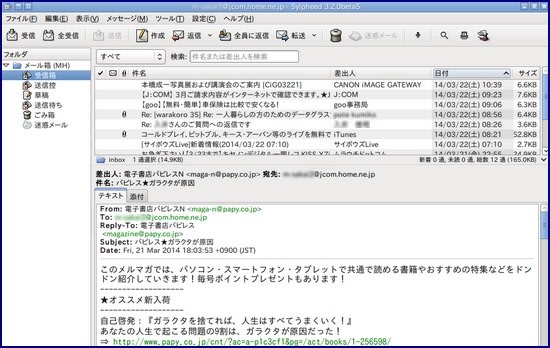
無線LANへの接続も簡単にできましたので、これでインターネット、メール、文書の作成・閲覧など、今のパソコンに必要な最小限の機能は満たすものになりました。
ただ、印刷はまだ試みていません。プリンタを直接パソコンにつなげば恐らく簡単に設定できると思いますが、私の場合はメインパソコンのプリンタを共有する形で印刷していますので、その設定はまだしてありません。
また残念ながら、ウイルスソフトは用意されていません。Linuxマシンを攻撃するウイルスは殆ど無いようですが、皆無ではないと言われていますので、適当なフリーソフトを探してみるつもりです。
これまでのところ、LinuxBeanの操作性は悪くありません。
起動時間は、無線LANに接続しインターネットに接続できる状態になるまで約50秒です。シャットダウンの時間は何と約4秒でした。起動時間が短いことは勿論ですが、シャットダウンが速いことも快適要因の一つです。
XPのときも購入当初はかなり速かったので、使い込んでいけば今の速さを維持できるかどうかは分かりませんが、全てにおいて反応がよく、今のところは実に快適です。
そんなわけで、かなり快適に使えそうなパソコンに生まれ変わりましたが、今はサブ機のそのまたサブ機という位置づけです。
Linuxのコマンドを理解すれば更にLinuxの良さを実感できるらしいので、暇なときにはコマンドにもチャレンジしてみようかと思っています。
私も2005年に買ったXPのノートパソコンを持ってます。
主な仕様は、CPU:Pentium M RAM:512MB HDD:60GB で、購入当時は中程度の仕様のパソコンでした。
最近は殆ど使っていないので未練はないのですが、そのまま廃棄するのも癪なので、この際Linuxマシンに変身させて、Windowsとは違う世界を覗いてみようと思い立ちました。
この数年Linuxもどんどん進化して、有名な“Ubuntu”はWindows7にも対抗し得るという評価も目にしていたのですが、同時にそれなりのハードの仕様が必要との情報も得ていました。
そこで、今回Linuxへの改造を計画するに当たっては、せめてUbuntuを軽量化したという“Lubuntu”を導入したかったのですが、Pentium MプロセッサはPAE(Phisycal Address Extension 物理メモリ拡張)に非対応という理由で、これも導入できないことが分かりました。
Linuxについていろいろ調べている過程で、OSとしてのLinuxには基本機能に色々な周辺機能を組み込んだ多くのパッケージ(ディストリビューション)があり、必要とされるハードの仕様も大きく異なることが分かりました。
今回、十分検討したとは言えませんが、ロースペックのXPからの置き換えを想定したと標榜している“LinuxBean”というOSを見つけましたので、それを試してみることにしました。
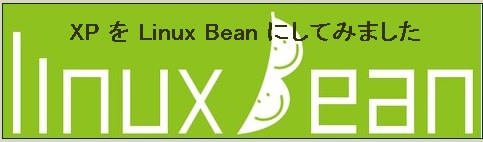
先ずLinuxBeanについて論じているサイトから、ISOイメージファイルをダウンロードし、これをCDに焼いて起動・インストールディスクを作りました。
BIOSの設定によっては起動の順番を変える必要もあるようですが、私の場合はCDをセットしてスタートしたら順調にインストールが始まりました。
途中でキーやマウスの操作が必要ですが、特に迷うこともなくデスクトップ画面が現れるところまで進みました。(下の画面は後から保存したものですから、最初の画面とは若干異なります)
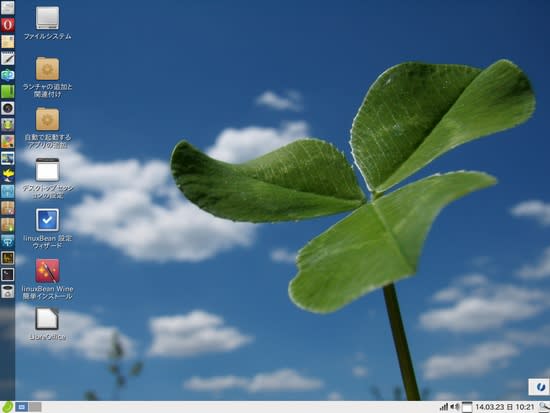
LinuxBeanは日本で開発されたものですから、初めから日本語対応ですし、基本的なソフトは予め同梱されています。但し、Officeソフトのように必要なときだけインストールするようになっているソフトもあり、これはできるだけマシンに負荷をかけない工夫だと思われます。
私は真っ先に「オフィスセット」をインストールしました。
画面の左側には多数のランチャーがありますが、これとは別に画面左下隅にあるボタン(Windowsのスタートボタンに相当)をクリックするとWindowsと同じような形でメニューが現れます。

オフィスセットをインストールするとデスクトップに“LibreOffice”というアイコンができますのでこれをクリックすると下の画面が開きます。

“Writer”はワープロソフト、“Calc”は表計算ソフトですが、それぞれWord、Excelとある程度の互換性があるようです。ただ、少々試した限りでは、多くの関数を使ったExcelのファイルについてはあまり期待しない方がよさそうです。(これとは別に、スタートボタンから表示される“オフィス”の中に、“Gnumeric”というメニューがあるのですが、これも表計算ソフトのようで、ネットで検索すると「最強の計算ソフト」という評価もありました)
下はWriterとCalcの初期画面です。
何となく、一昔前のWord、Excelに似ています。
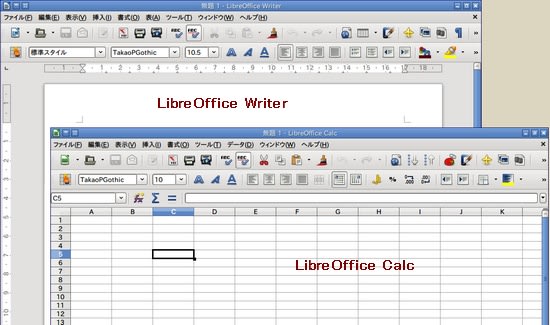
インターネットブラウザとしては初めから“Opera”がランチャーに配置されていますが、“Google Chrome”も別に用意されています。
また、メールソフトとしては“Sylpheed”というソフトがランチャーに配置されています。
それに必要な設定を行ったところ、下のようになりました。。(勿論、振り分けや迷惑メールの選別などはできますが、まだ設定していません)こちらも昔のメールソフトのスタイルですが、最近のMicrosoftのメーラーのように余計な機能が無い分だけ好感が持てました。
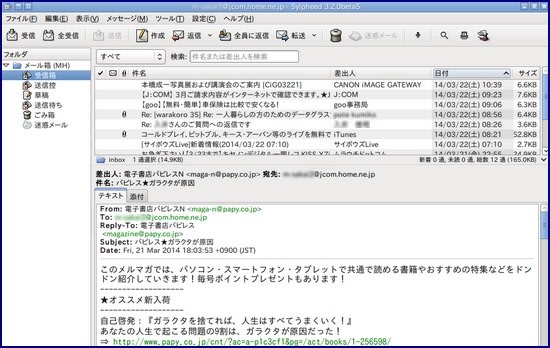
無線LANへの接続も簡単にできましたので、これでインターネット、メール、文書の作成・閲覧など、今のパソコンに必要な最小限の機能は満たすものになりました。
ただ、印刷はまだ試みていません。プリンタを直接パソコンにつなげば恐らく簡単に設定できると思いますが、私の場合はメインパソコンのプリンタを共有する形で印刷していますので、その設定はまだしてありません。
また残念ながら、ウイルスソフトは用意されていません。Linuxマシンを攻撃するウイルスは殆ど無いようですが、皆無ではないと言われていますので、適当なフリーソフトを探してみるつもりです。
これまでのところ、LinuxBeanの操作性は悪くありません。
起動時間は、無線LANに接続しインターネットに接続できる状態になるまで約50秒です。シャットダウンの時間は何と約4秒でした。起動時間が短いことは勿論ですが、シャットダウンが速いことも快適要因の一つです。
XPのときも購入当初はかなり速かったので、使い込んでいけば今の速さを維持できるかどうかは分かりませんが、全てにおいて反応がよく、今のところは実に快適です。
そんなわけで、かなり快適に使えそうなパソコンに生まれ変わりましたが、今はサブ機のそのまたサブ機という位置づけです。
Linuxのコマンドを理解すれば更にLinuxの良さを実感できるらしいので、暇なときにはコマンドにもチャレンジしてみようかと思っています。




















ブラウザは、FireFoxが標準ですが、Chromeをメインにしています。LibreOfficeも使えます。メールはGmailですから、何の問題もない。昔は印刷も出来たのですが、何度かのバージョンアップで使っていたプリンタが見放されて印刷できなくなり、新しいプリンタは、サポート対象外みたいで、プリントできないでいます。ま、PDF化しておいて、NASとかDropboxとかに保存しておいてWindows機でプリントすることは可能ですけど、あんまりプリントはしていません。ノートパソコンなので、あんまり電力も食わないし、騒音もださないで、ベッドサイドに置いといて寝床トップしています。
Chromeで、常時20くらいのタブを開いていますけど、時々アップデートチェックと重なるとロードアベレージが30くらいに上がって、殆ど反応がなくなるので、Chromeは、巻き上げ(タイトルバーだけを残して縮小する)ておくようにしています。Windowsと違って、窓が4つあり、それぞれがWindowsで言う一台分のパソコンなので、画面解像度が1280x800しかないパソコンですけど、結構快適です。
VineLinuxも良いらしいですね。
私も何にするか検討しているときに候補の一つに考えたのですが、PAE非対応のPentium Mでも使えるのかどうか不安があったので、LinuxBeanにしました。
何れにしてもそう使うマシンではないので、あまり深くは考えずに入れたのですが、Linuxを味見してみるという目的は達成できそうです。
子供のおもちゃと同じで、新しいものをいじっているときは楽しいですね。もう少し楽しもうと思います。